- Cara Membuat Blogger
Agar siswa mampu membuat blogger.
Dasar Teori :
Blog merupakan singkatan dari web log yaitu suatu bentuk aplikasi web berupa aneka macam konten atau tulisan-tulisan yang bisa dipublikasi (posting) pada sebuah halaman web umum (template blog).
Alat Dan Bahan :
1. komputer / leptop.
2. interet.
langkah - lagkah kerja :
- Sesuai judul yang saya buat yaitu Membuat Blog di Blogger, maka disini kita akan mengunjungi situs http://www.blogger.com, walaupun blogger.com ini bukan satu-satunya tempat untuk membuat blog. Karena masih ada tempat untuk membuat blog lain, yang juga gratis, diantaranya adalah WordPress dan Mywapblog.
Cara Membuat Blog (Gambar: 1) - Nah, setelah kita sampai di Blogger.com maka kita akan disuguhkan halaman depan seperti ini.
Cara Membuat Blog (Gambar: 2)
Inilah alasan mengapa tadi saya terlebih dahulu memastikan kepada Anda untuk memiliki akun Gmail, karena jika tidak punya, maka tentunya kita hanya akan berhenti pada Halaman depan Blogger ini (service login). - Lanjut, saya anggap tadi Anda sudah bisa menembus pertahanan Google (service login) tersebut.
Setelah masuk pada halaman utama (home) Blogger, klik tombol New Blog atau Blog Baru yang ada di sebelah pojok kanan atas layar monitor Anda.Cara Membuat Blog (Gambar: 3) - Nanti akan muncul Pop Up seperti gambar dibawah ini.
Cara Membuat Blog (Gambar: 4) - Tinggal Anda isi Title dengan Judul Blog dan Address dengan Alamat Blog. Ohya, pastikan saat Anda memilih Nama Blog, muncul Simbol Check berwarna biru di sebelah kanan, kalau muncul tanda atau Simbol Pentung berarna merah itu artinya nama Blog yang Anda pilih sudah digunakan orang lain.
Cara Membuat Blog (Gambar: 5)
Langkah akhir tinggal Anda klik Buat Blog atau Create blog!
Sampai disini sebenarnya kita sudah berhasil Membuat Blog di Blogger. Namun belum maksimal, karena kita belum menyentuh XML atau Template dari Blog yang baru saja kita buat, jadi jika Blog yang baru saja kita buat dibuka, maka Tampilannya akan masih sederhana.
Untuk cara mendekorasi blog dan segala macamnya, akan dibahas di Artikel selanjutnya ya, karena mengingat judul yang saya buat hanyalah untuk membahas Cara Membuat Blog, bukan cara Mendekorasi Blog. Hehe, jadi tunggu saja Trik lainnya ditunggu.
Kesimpilan :
Blog merupakan singkatan dari web log yaitu suatu bentuk aplikasi web berupa aneka macam konten atau tulisan-tulisan yang bisa dipublikasi (posting) pada sebuah halaman web umum (template blog).
daftar pusaka :






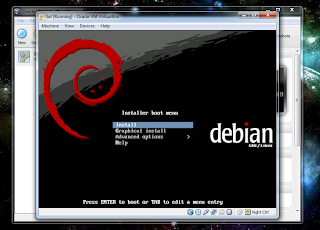








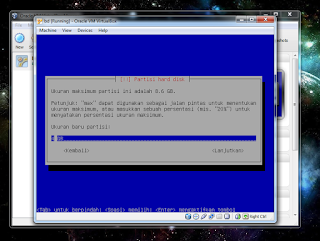











 Nah WIFI yang telah kita buat tadi sudah Aktif.
Nah WIFI yang telah kita buat tadi sudah Aktif.















